
2色印刷をしてみよう
2色印刷とは
1色 ~ 4色の特色を設定して、印刷できます。
特色を割り当てるプロセス版(CMYK)を選択し、任意の特色に置き換えたり、削除したりすることができます。
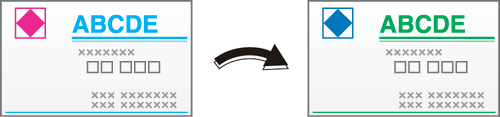
ここがおすすめ
こんな場合に2色印刷を使用します。
低コストで印刷したいとき
モノクロ印刷に比べて、見やすくインパクトのある広告や資料を作成したいとき
スポットカラー(特色)を使用して、こだわりの色を再現したいとき
2色印刷の大量印刷をする前に、仕上りイメージを確認したいとき
- スポットカラーは特色とも言われ、特定の名称を持った色を指します。一般的には、インクメーカーから販売されているインクの名称がスポットカラーの名称となっています。使用するスポットカラー名は、付属のアプリケーション Color Centroで確認できます。詳しくは、[スポットカラー]をごらんください。
対象ジョブ
ファイル形式に依存しません。
対象ツール
タッチパネル(本体保存ジョブ) | プリンタードライバー | AccurioPro Print Manager | 本体ホットフォルダー | AccurioPro Hot Folder |
|---|---|---|---|---|
- | . | . | . | . |
想定環境
項目名 | 内容 |
|---|---|
OS | Windows10 |
アプリケーション | Adobe Acrobat Reader DC |
プリンタードライバー | PS Plug-inドライバー |
- お使いの環境およびアプリケーションのバージョンやリビジョンなどによって、実際の表示と異なることがあります。
手順
ここでは、PS Plug-inドライバーで2色印刷する手順を説明します。
シアン(C)とマゼンタ(M)の2 版で作成されたデータのそれぞれを特色に置き換える場合は、手順3へ進みます。
シアン(C)とブラック(K)の2 版で作成されたデータを、シアン(C)は特色に置き換えて、ブラック(K)はそのままとする場合は、手順4へ進みます。
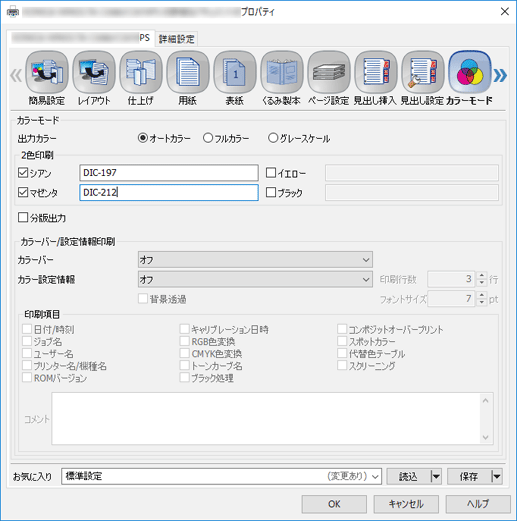
設定内容について詳しくは、[カラーモード]タブの設定内容(手順のあとに記載)をごらんください。
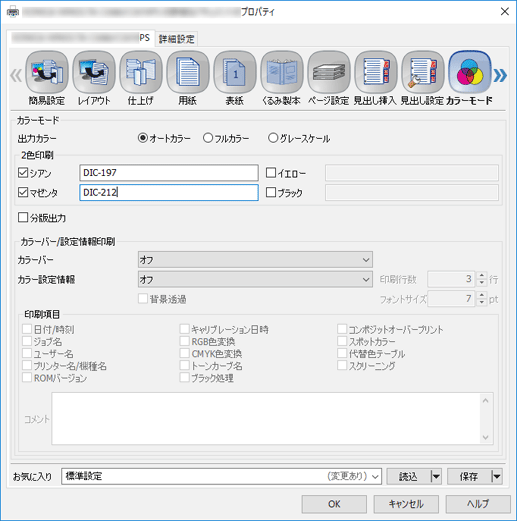
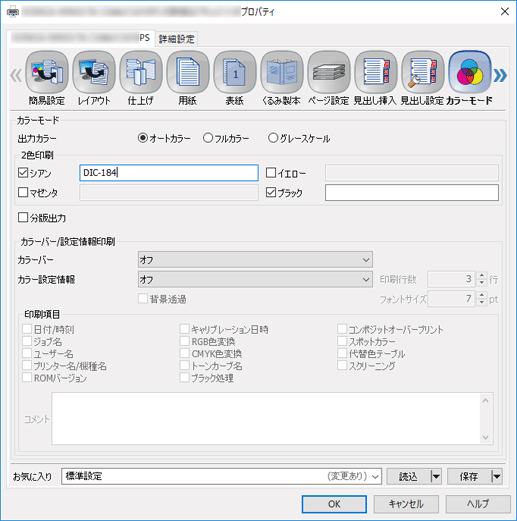
設定内容について詳しくは、[カラーモード]タブの設定内容(手順のあとに記載)をごらんください。
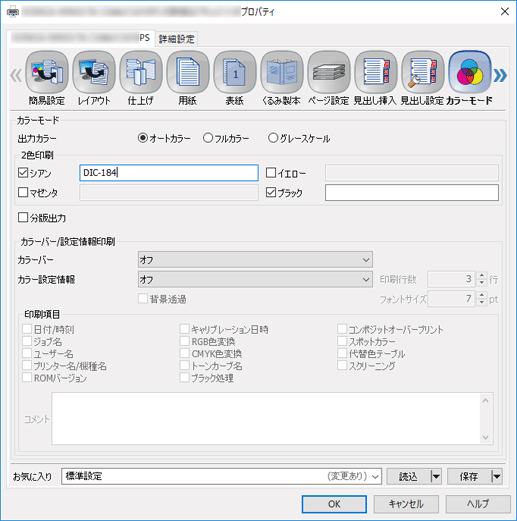
[カラーモード]タブの設定内容
項目 | 設定値 |
|---|---|
[2色印刷] | [シアン]と[マゼンタ]にチェックを入れて、ここでは例として[シアン]にDIC-197、[マゼンタ]にDIC-212を入力する |
[カラーモード]タブの設定内容
項目 | 設定値 |
|---|---|
[2色印刷] | [シアン]と[ブラック]にチェックを入れて、ここでは例として[シアン]にDIC-184を入力する |


 をクリックまたはタップすると
をクリックまたはタップすると になりブックマークとして登録されます。
になりブックマークとして登録されます。